5분 안에 이런 내용을 알려 드려요!
작년 한 해 최고 인기 프로그램이었고, 수많은 파생 프로그램을 만든 예능이 뭔지 아시나요? 바로 멋진 댄서들의 뜨거운 경연, 스트릿 우먼 파이터(스우파)였는데요. 스우파 인기 리더 중 한 명인 아이키는 많은 틱톡 팔로워를 거느린 인플루언서였습니다.
15초에서 1분가량의 숏폼 영상을 주로 공유하는 틱톡은 MZ 세대가 사랑하는 최고의 플랫폼입니다. 아이키뿐만 아니라 지코의 #아무노래 챌린지, #제로투 댄스 챌린지, 오징어 게임의 #달고나 챌린지 등 많은 이슈가 틱톡에서 시작해 퍼져 나갔습니다. 오늘은 이런 인기 틱톡 영상을 다운 받고 편집하는 방법을 알려 드리겠습니다.
Part 1 틱톡 영상 저장? 뭐가 좋을까?
틱톡은 짧은 영상(숏폼)이라는 특성 때문에 젊은 세대에게 특히 더 인기가 많습니다. 영상을 쉽고, 빠르게 소비하고, 새로운 걸 즐길 수 있기 때문입니다. 그런데 내 컴퓨터에 틱톡 영상 저장을 하면 뭐가 좋을까요?
일단 영상을 다운로드하면 원하는 때 마음대로 보고, 편집할 수도 있습니다. 그리고 혹시 사용자가 업로드한 영상을 지우더라도 내 컴퓨터에서는 계속 볼 수 있습니다. #아무노래 챌린지처럼 계속 반복해서 보고 연습하고 싶을 때도, 컴퓨터나 스마트폰에 틱톡 영상 다운을 받아 놓으면 더 편할 겁니다.
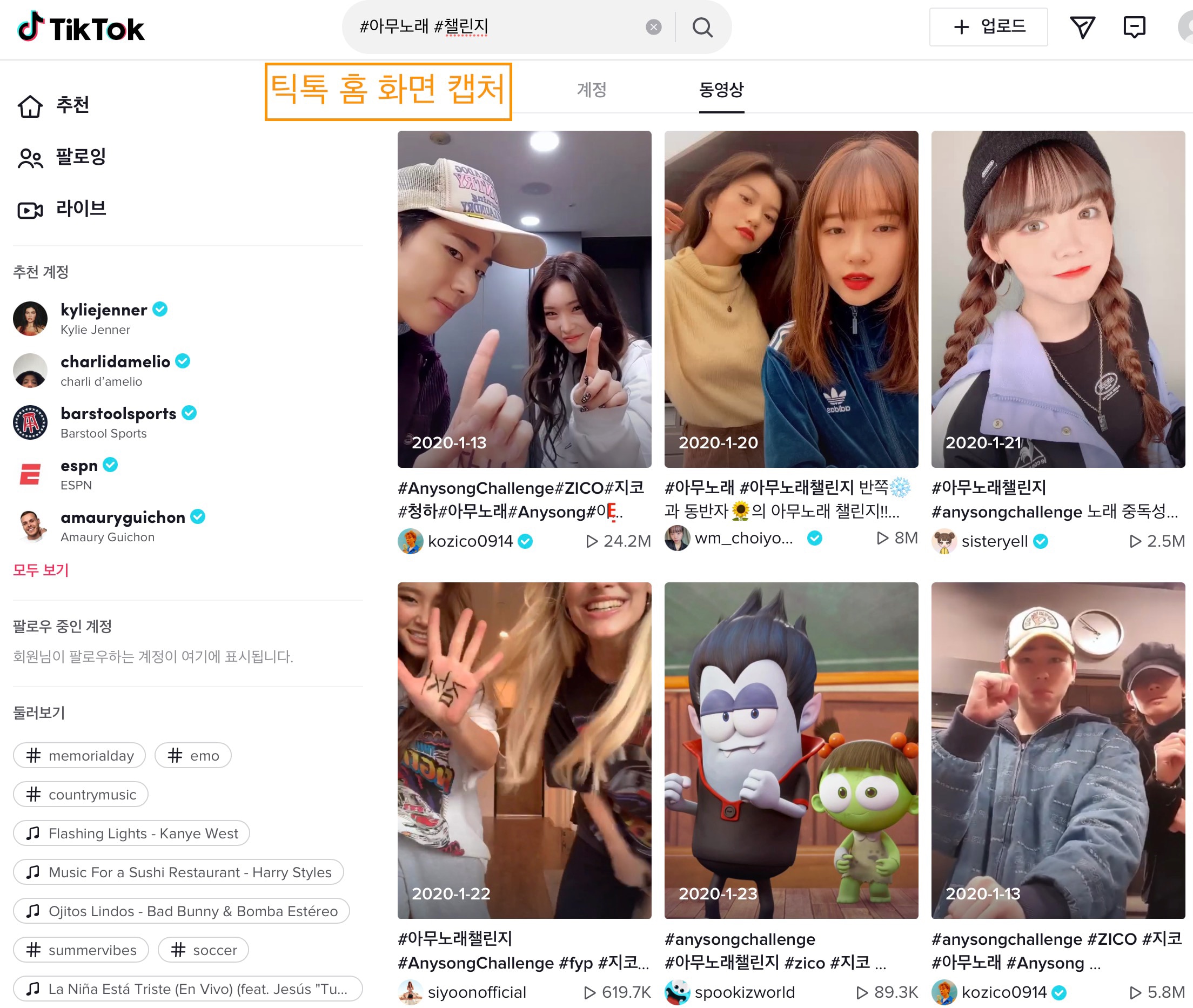
하지만 그러려면 먼저 틱톡 영상 다운을 어떻게 받고, 저장한 영상을 편집할 수 있는지 알아야 합니다. 그래서 이번 글에서는 틱톡 영상 다운 및 동영상 편집 기능을 지원하는 유니컨버터 프로그램을 활용하는 방법을 알려 드리겠습니다.
Part 2 유니컨버터로 틱톡 영상 저장하기
원더쉐어에서 만든 유니컨버터는 동영상 편집, 병합, 자르기 기능 및 영상 다운로드, 워터마크 편집 같은 부가 기능을 지원하는 올인원 동영상 인코더입니다. 같은 제작사에서 만든 필모라와 함께 크리에이터들에게 사랑받는 프로그램입니다. 그럼 유니컨버터의 동영상 다운로드 기능을 활용해 틱톡 영상 다운 받는 방법을 알아보겠습니다.
01of 04틱톡 영상 URL 주소 복사하기
틱톡 영상 다운을 받으려면 먼저 저장하고 싶은 영상의 URL 주소를 복사해 놓아야 합니다. 틱톡에서 원하는 영상을 찾았으면 브라우저 주소창을 클릭합니다. 그럼 단순한 https://www.tiktok.com 이 아니라 복잡한 숫자와 기호가 숫자가 붙은 주소가 뜨는데, 이 URL 주소를 그대로 복사합니다.
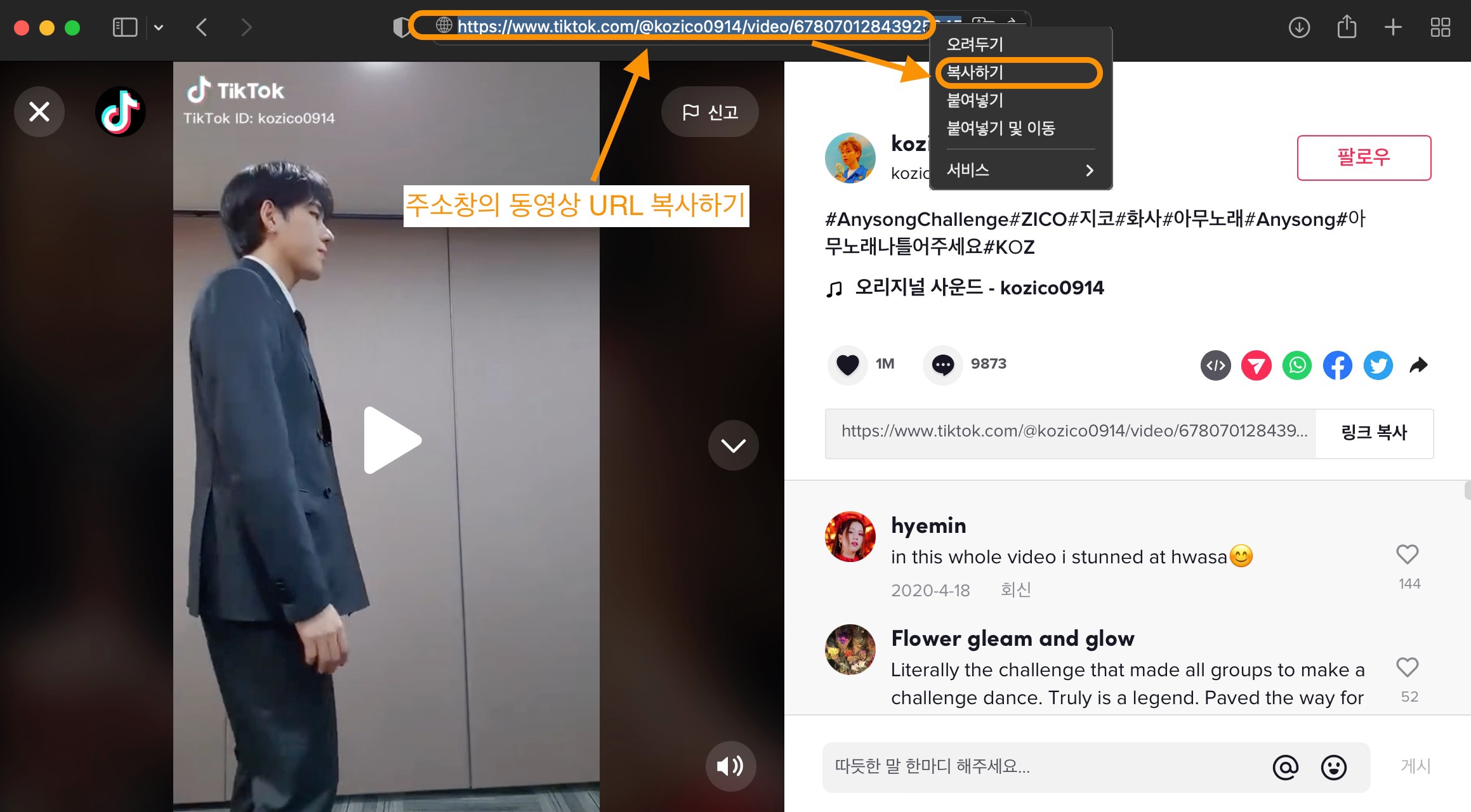
02of 04동영상 다운로드 실행하기
유니컨버터를 실행하면 왼쪽의 메뉴 탭에서 기능을 확인할 수 있습니다. 그중 다운로드를 선택하고 URL 주소를 붙여 넣습니다. (Step 1에서 클립보드에 주소를 복사해 놓았다면, 유니컨버터가 자동으로 주소를 인식합니다.) 그러면 유니컨버터가 해당 주소에 있는 영상을 분석하고, 다운로드를 시작합니다. 다운이 진행되는 동안 진행률과 남은 시간은 아래 그래프에서 확인할 수 있습니다.
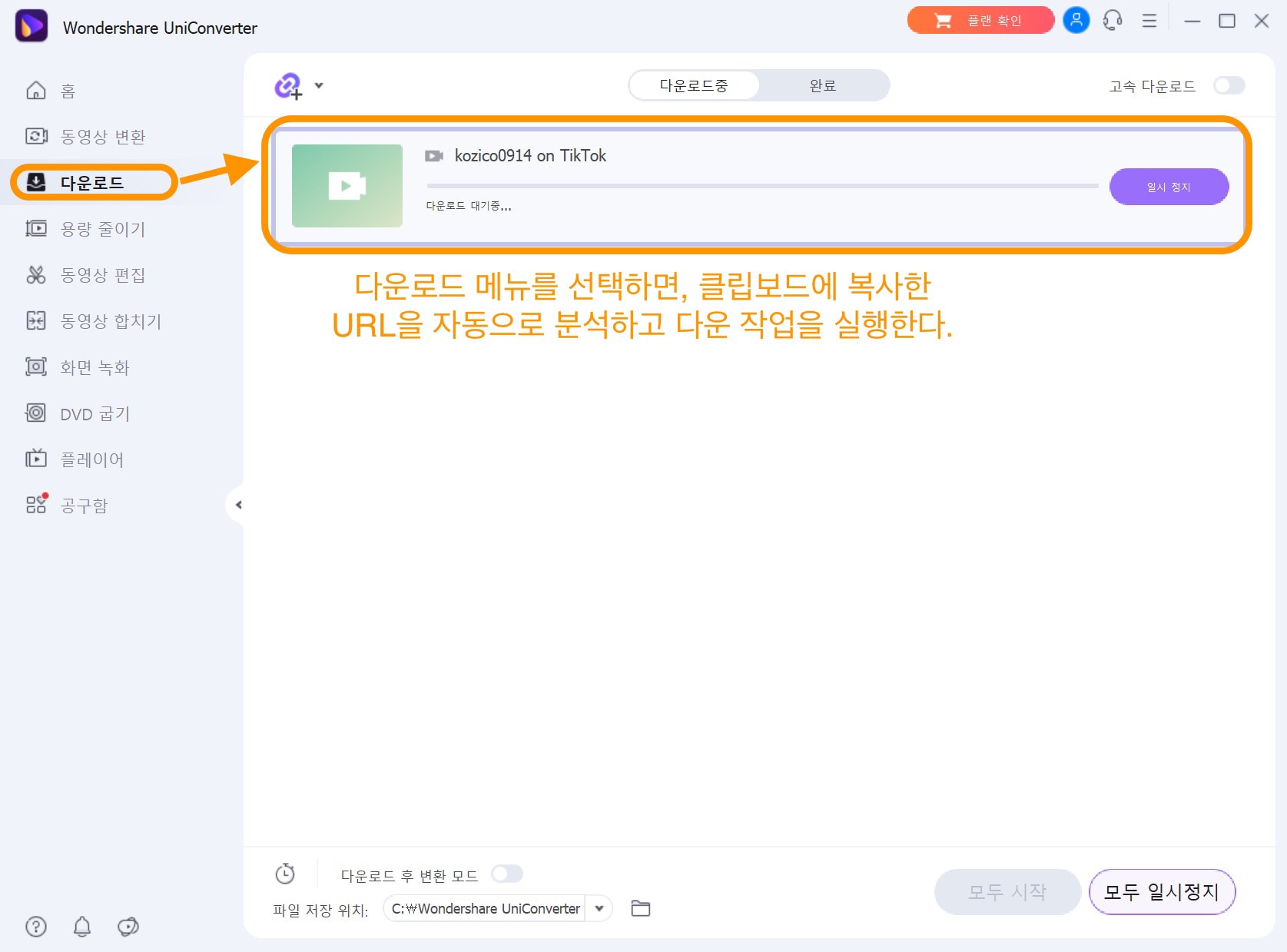
03of 04저장 완료된 영상 확인하기
틱톡 영상 저장이 끝나면 위쪽의 완료 탭을 눌러 유니컨버터가 다운로드한 영상을 확인할 수 있습니다. 파일의 기본 정보 - 형식, 용량, 재생 시간 - 가 표시되며, 오른쪽 드롭다운 메뉴에서 동영상 편집 기능으로 파일을 보낼 수 있습니다.
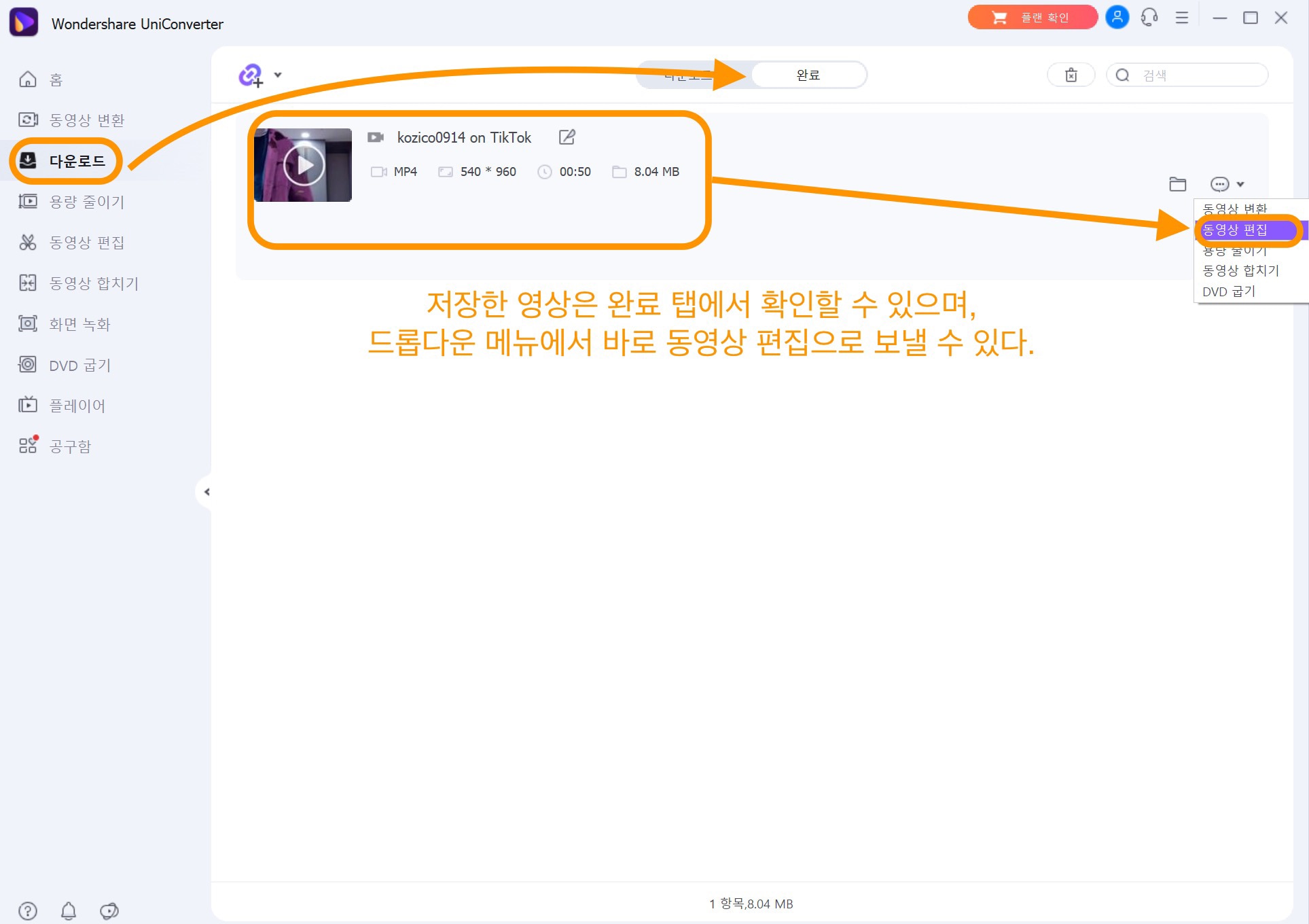
04of 04동영상 편집하기
왼쪽 메뉴의 동영상 편집을 누르면 Step 3에서 보낸 동영상을 확인할 수 있습니다. 유니컨버터의 편집 기능은 화면 자르기, 필터 효과 및 자막 편집, 워터마크 추가/삭제, 음성 조정 등의 기능을 지원하므로 원하는 작업을 마음껏 할 수 있습니다. 편집한 영상은 다양한 형식으로 출력할 수 있는데, 인스타그램, 틱톡 등 각각의 소셜 미디어에 최적화한 형식이 미리 지정되어 있으므로 원하는 영상을 쉽게 얻을 수 있습니다.
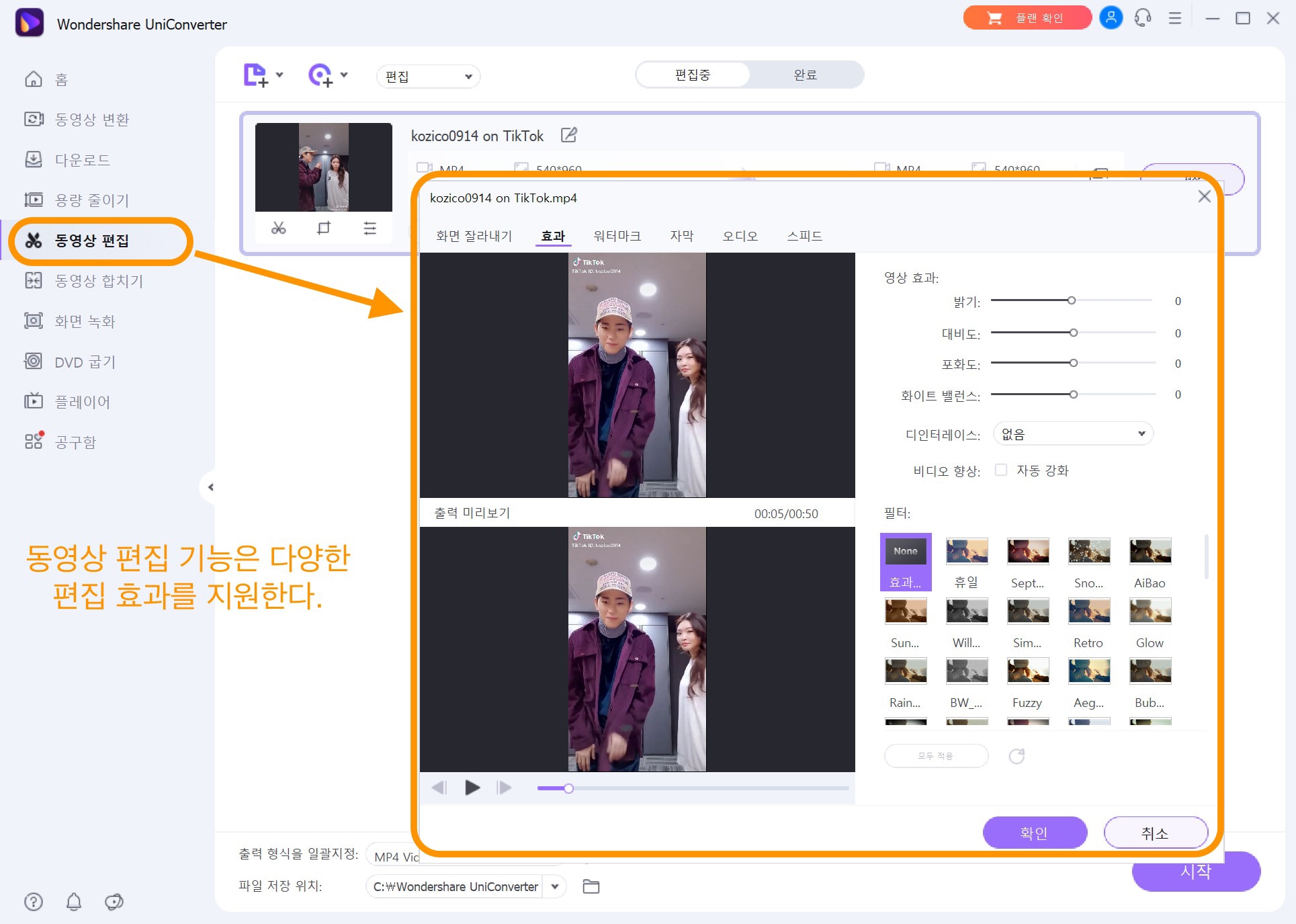
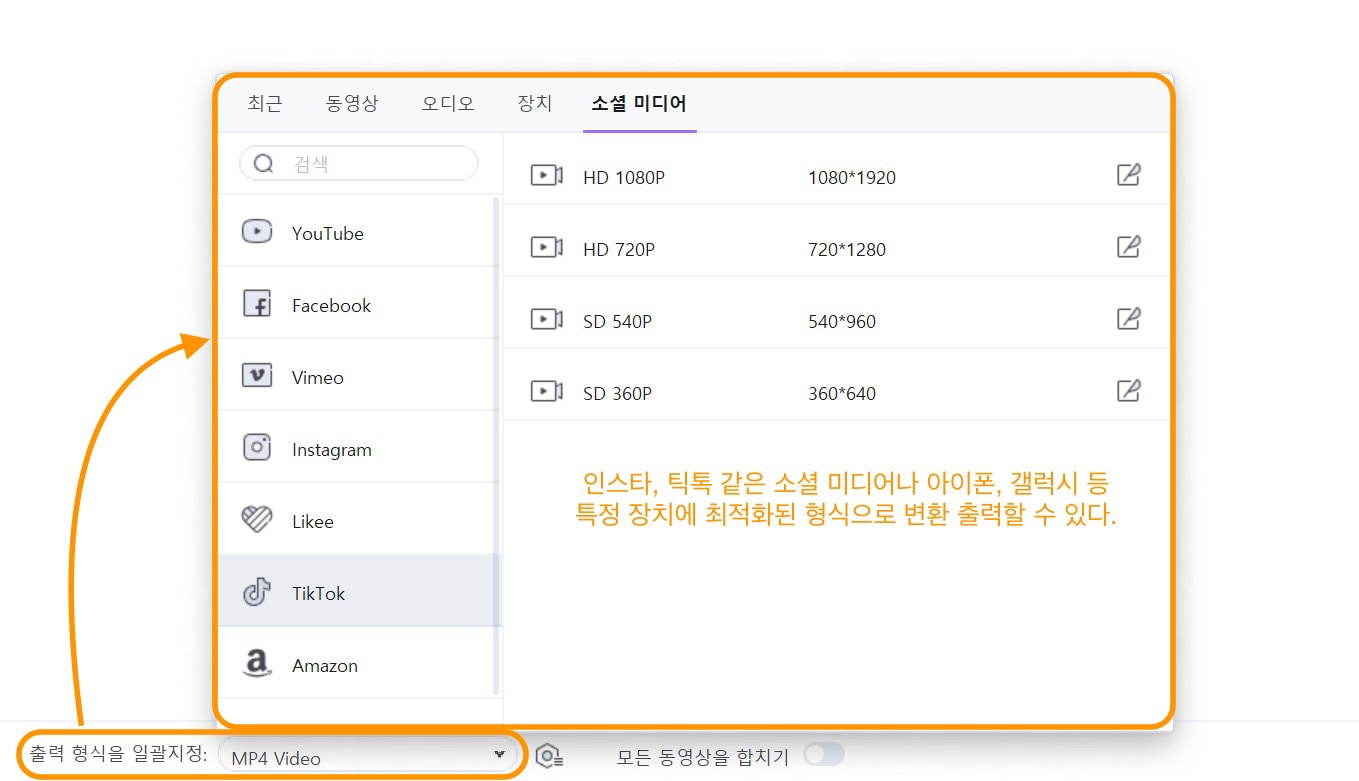
Part 3 유튜브나 비메오 동영상 다운은 어떻게 할까?
유니컨버터의 동영상 다운로드 기능은 틱톡 영상 다운뿐만 아니라 만여 곳이 넘는 사이트의 동영상 다운로드를 지원합니다. 물론 유튜브와 비메오 영상 다운도 가능하며 사용 방법은 틱톡 영상 다운을 받는 것과 똑같습니다. 컴퓨터에 저장하고 싶은 영상은 URL 주소를 복사한 후, 유니컨버터에 붙여넣기 하면 끝입니다.
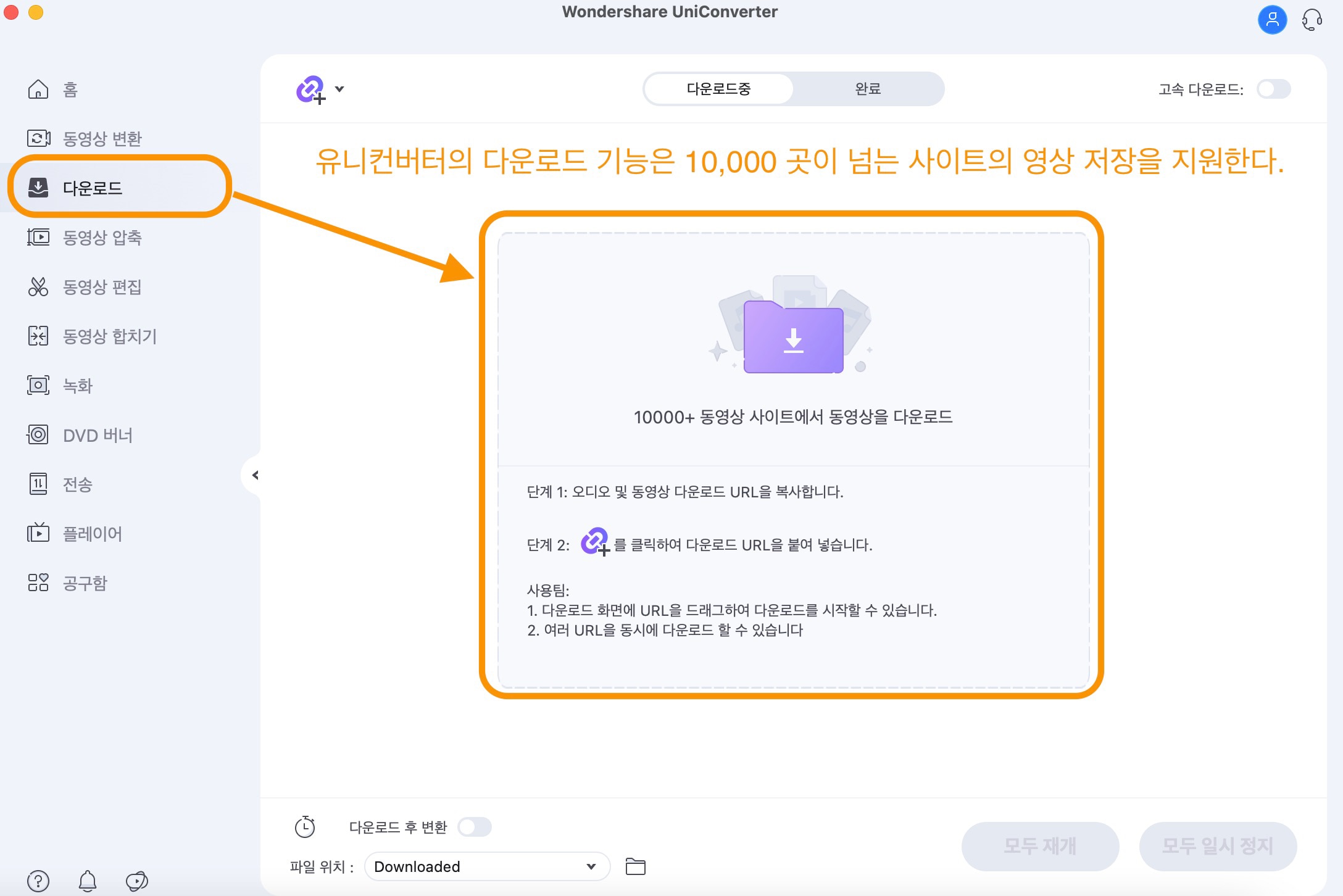
마치며
오늘은 틱톡이 무엇인지, 또 유니컨버터로 어떻게 틱톡 영상 다운을 받고, 영상 편집을 할 수 있는지 알아보았습니다. 오늘 알려 드린 방법을 통해 내 최애 영상을 컴퓨터에 저장하고, 또 나만의 새로운 콘텐츠를 만들어 보시기 바랍니다.

